您现在的位置是:网站首页> 编程资料编程资料
Win11内存使用率90%以上怎么办?Win11内存占用率过高解决方法_windows11_Windows系列_操作系统_
![]() 2023-03-09
867人已围观
2023-03-09
867人已围观
简介 Win11内存使用率90%以上怎么办?Win11内存占用率过高解决方法_windows11_Windows系列_操作系统_
Win11内存占用率过高怎么办?近期有部分用户刚升级了Win11系统,就发现了电脑的内存使用率竟然到90%以上了,为此十分苦恼,不知道有没有什么方法可以解决Win11内存占用率过高的问题。针对这一情况,今天小编就为大家分享详细的解决方法,希望可以帮到你哦。
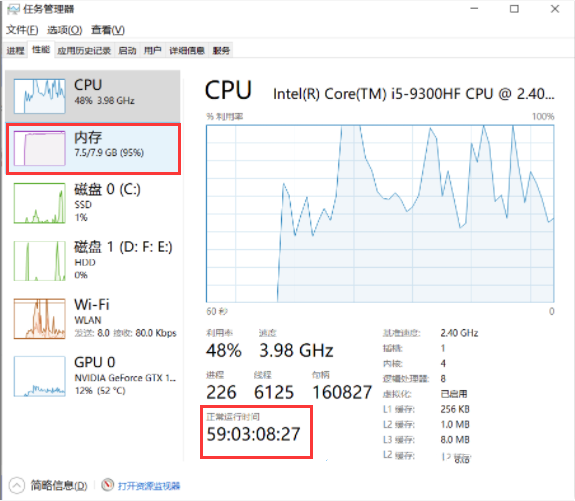
Win11内存使用率90%以上解决方法:
方法一:
1、首先,按键盘上的【 Win + S 】组合键,或点击任务栏上的【搜索图标】,打开的Windows 搜索,搜索框输入【控制面板】,然后点击【打开】系统给出的最佳匹配控制面板应用。
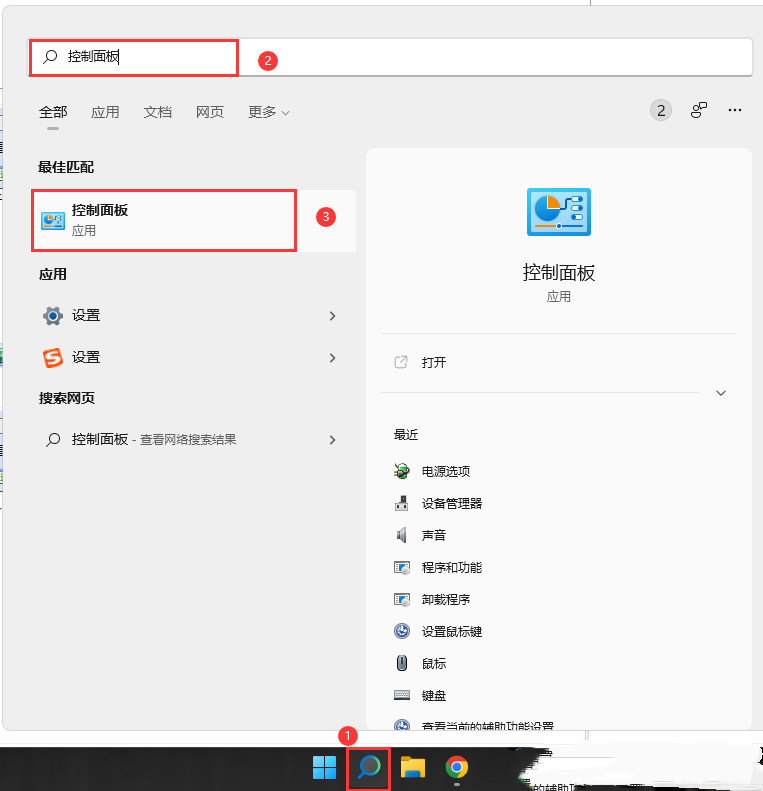
2、控制面板窗口,【类别】查看方式,找到并点击【硬件和声音】。
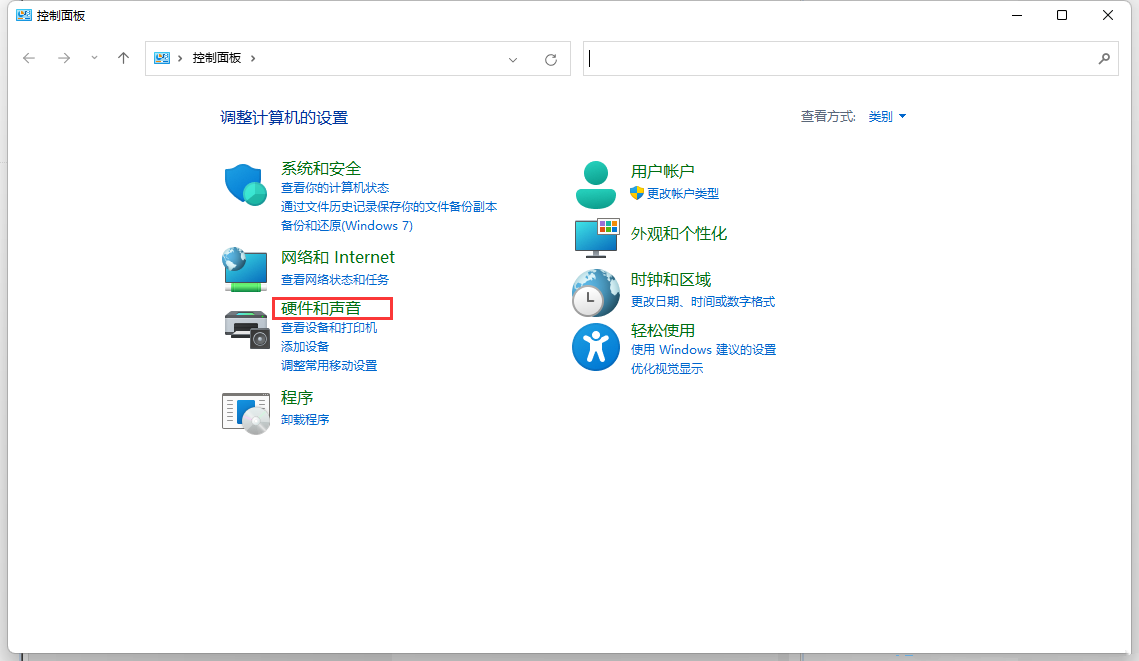
3、硬件和声音窗口,找到并点击【电源选项】。
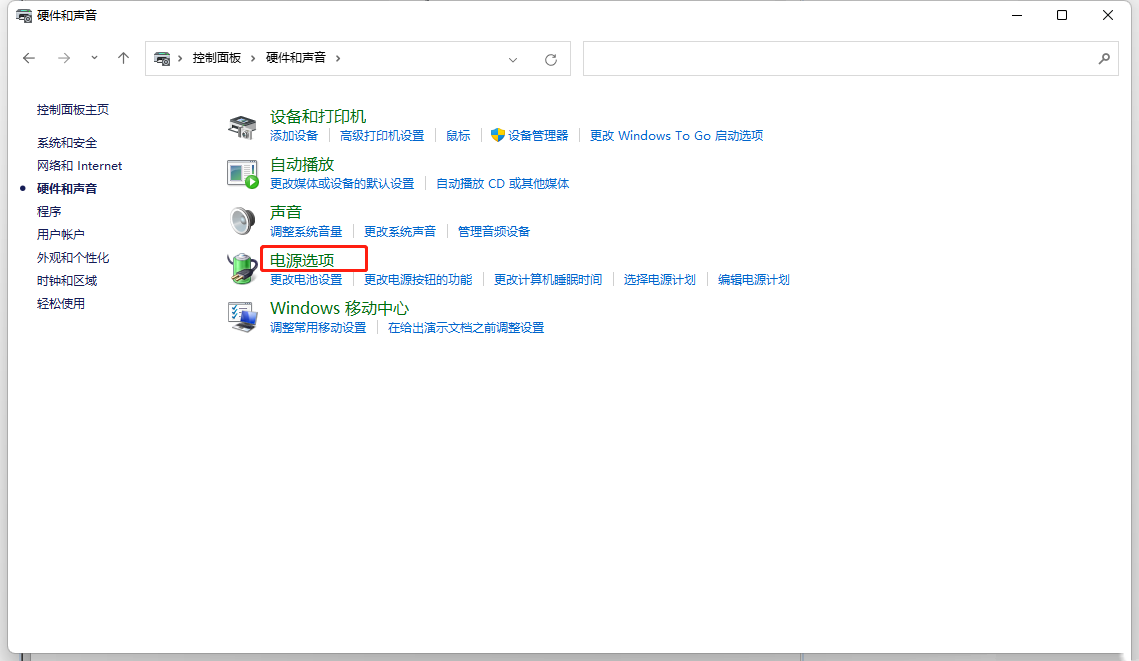
4、电源选项窗口,左侧边栏,找到并点击【选择电源按钮的功能】。
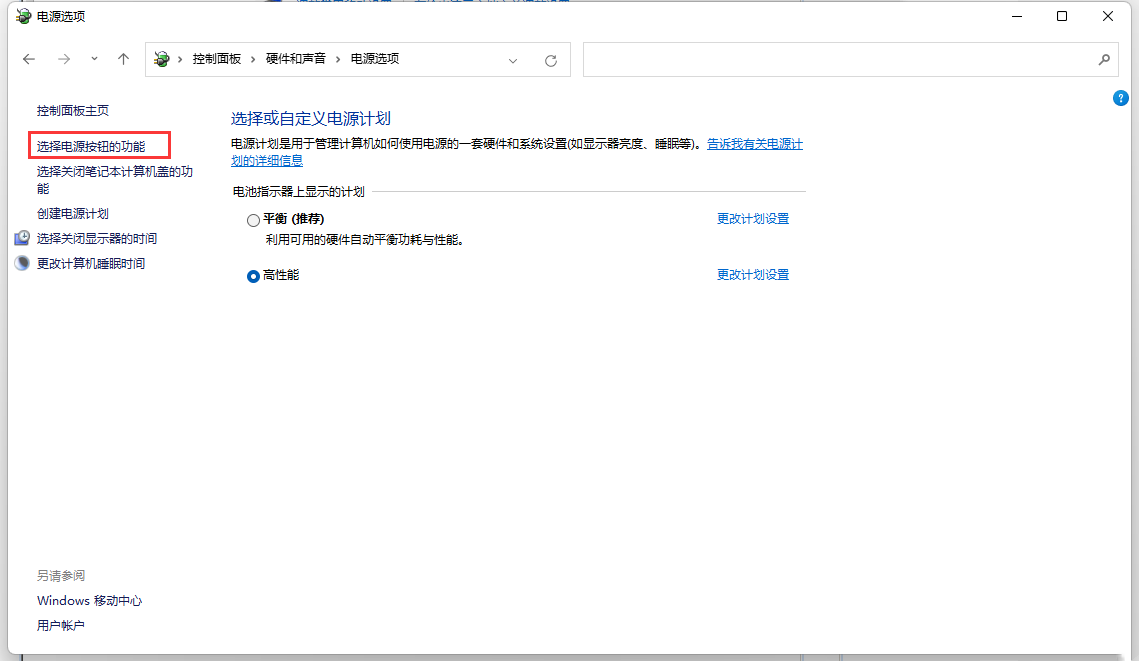
5、点击【更改当前不可用的设置】。
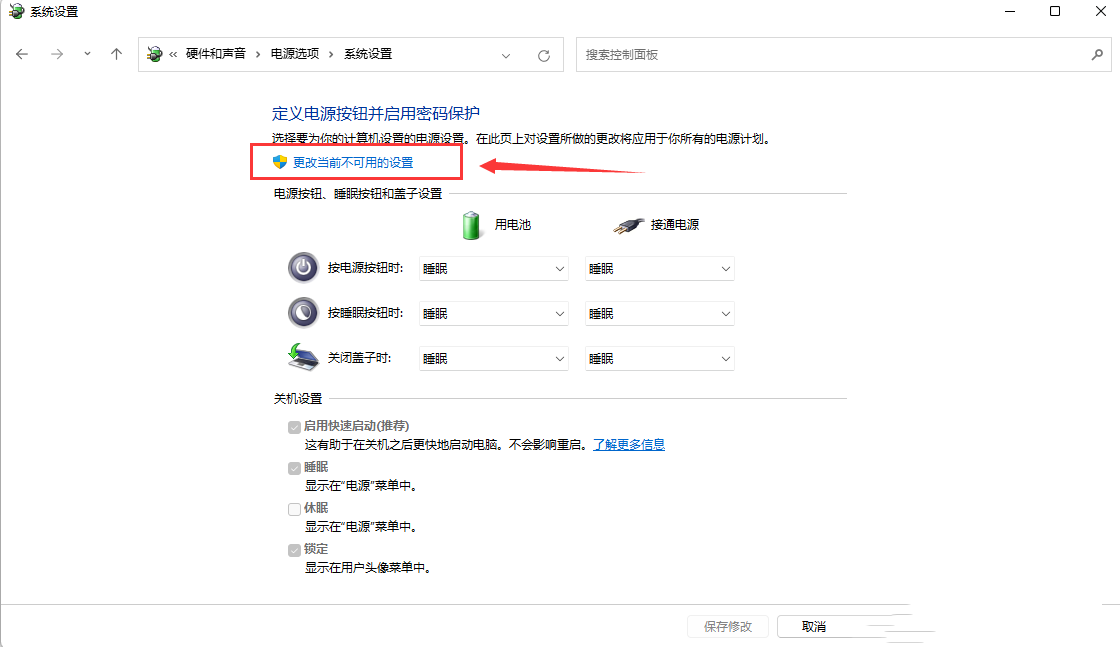
6、【取消勾选】快速启动,然后【保存修改】即可。
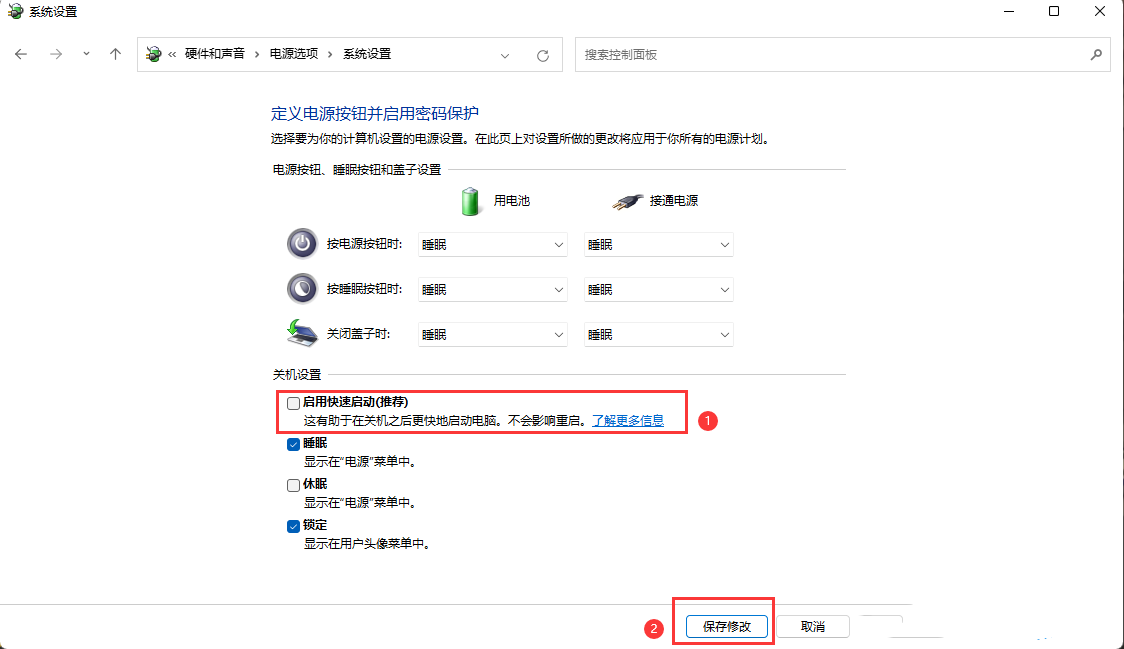
方法二:
1、首先,按键盘上的【 Win + X 】组合键,或右键点击任务栏上的【Windows开始徽标】,在打开的右键菜单项中,选择【Windows 终端 (管理员)】。
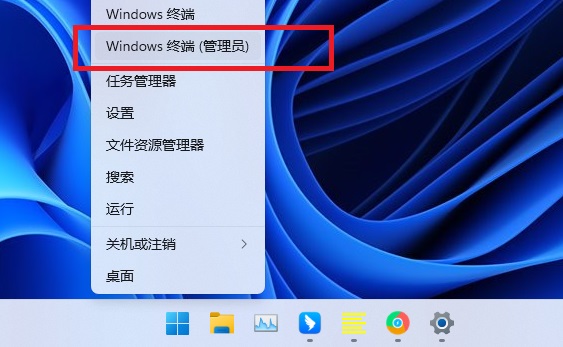
2、管理员: Windows PowerShell窗口,输入并按回车执行【powercfg /h off】命令。
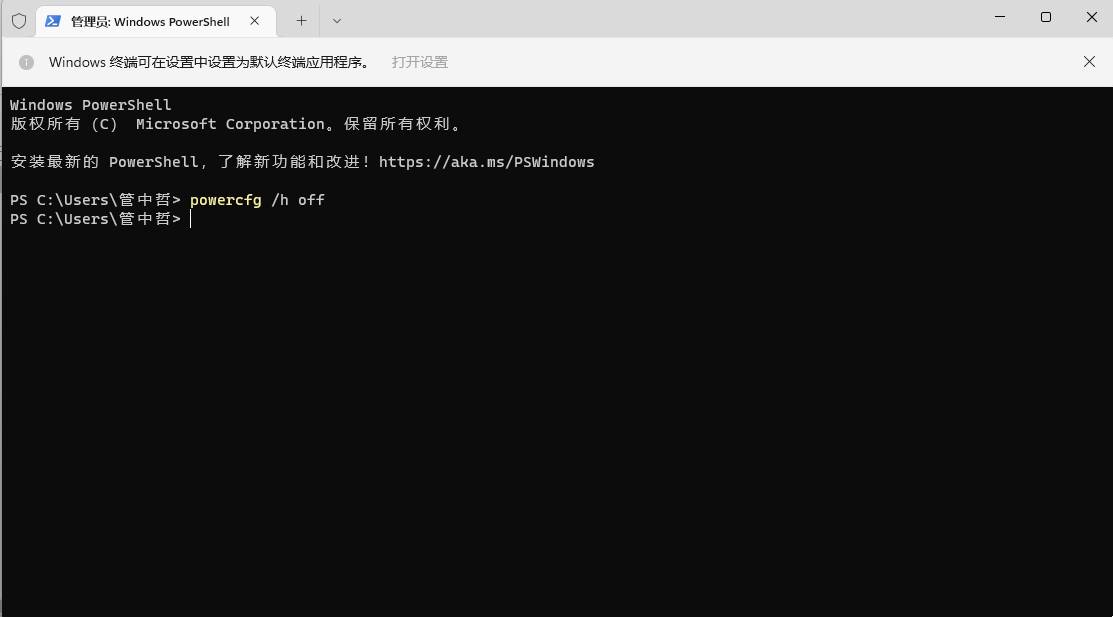
3、如果需要开启快速启动,只需要把【off】改为【on】即可。
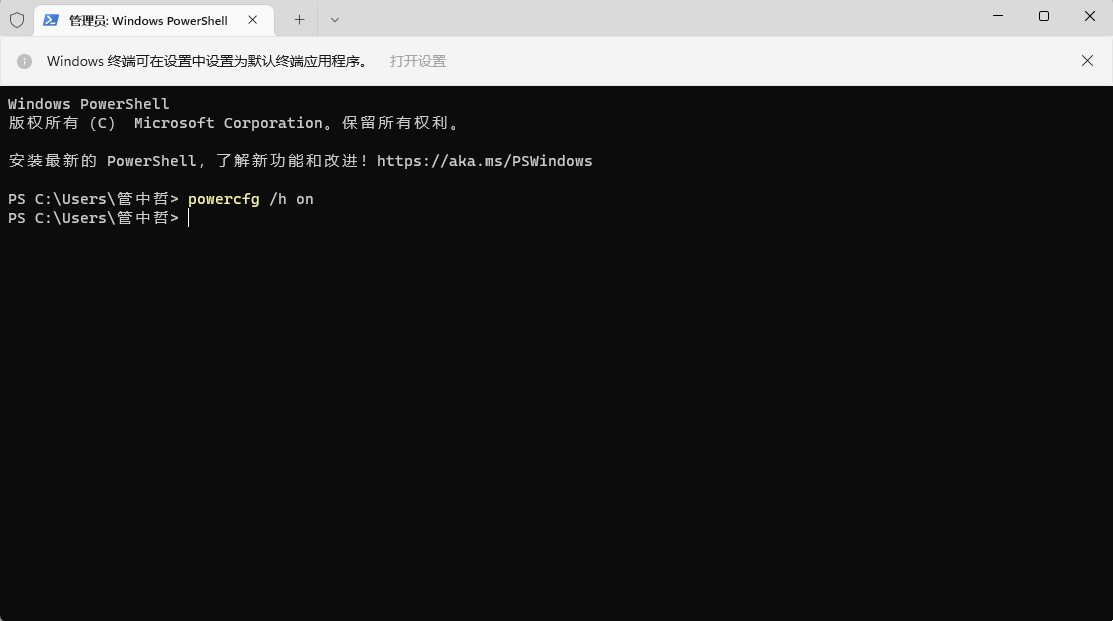
以上就是小编位大家带来的Win11内存占用率过高解决方法,希望对大家有所帮助,更多相关内容请继续关注。
相关内容
- Win11怎么查看电脑内存?Win11查看电脑内存信息方法汇总_windows11_Windows系列_操作系统_
- Win11怎么修改远程桌面端口?修改远程桌面端口方法_windows11_Windows系列_操作系统_
- Win11如何设置硬盘密码?Win11硬盘加密的方法_windows11_Windows系列_操作系统_
- Win11自带的故障检测修复功能使用教程_windows11_Windows系列_操作系统_
- Win11如何将桌面图标自由摆放?Win11桌面图标自由摆放的方法_windows11_Windows系列_操作系统_
- Win10xbox录屏文件保存在哪?Win10xbox录屏文件存在位置分享_windows10_Windows系列_操作系统_
- Win11照片查看器没了怎么办?Win11找回照片查看器的方法_windows11_Windows系列_操作系统_
- win11 rpc服务器不可用是什么意思?Win11 rpc服务器不可用解决方法_windows11_Windows系列_操作系统_
- Windows11记事本打不开怎么办?Win11记事本提示无法启动此应用程序的解决方法_windows11_Windows系列_操作系统_
- Win11音频驱动怎么更新?两种更新Win11音频驱动方法介绍_windows11_Windows系列_操作系统_





